Ang lokasyon ng pasukan sa Network at Sharing Center ay nakasalalay sa bersyon ng Windows. Sa Windows XP, para dito kailangan mong magsagawa ng maraming mga aksyon mula sa control panel. Sa Windows 7 at mas mataas, maaari mong ipasok ang Network at Sharing Center sa pamamagitan ng icon ng menu ng konteksto na matatagpuan nang direkta sa desktop.

Ang Network at Sharing Center ay hindi lamang nag-oayos ng mga koneksyon sa network, ngunit pinapayagan ka ring magsagawa ng maraming iba pang mga pagkilos:
- Pagkontrol ng adaptor;
- Baguhin ang mga setting;
- Pagpili ng pangkat ng bahay;
- Lumilikha ng mga bagong koneksyon at marami pa.
Paano ipasok ang Windows XP Network at Sharing Center
Sa Windows XP, ang pagkuha ng kinakailangang impormasyon at mga detalye para sa pagkonekta sa network ay awtomatikong nangyayari. Naturally, ang isang built-in na network card o ipinakita bilang isang elemento ng pagpapalawak ay dapat na isama sa bahagi ng hardware.
Upang muling isaayos o i-debug ang mga umiiral na koneksyon sa network o lumikha ng mga bago, kailangan mong mag-log in sa Network at Sharing Center. Sa operating system na ito, ang pag-login ay sa pamamagitan ng control panel. Dito kailangan mong hanapin ang icon na "Mga Koneksyon sa Network".
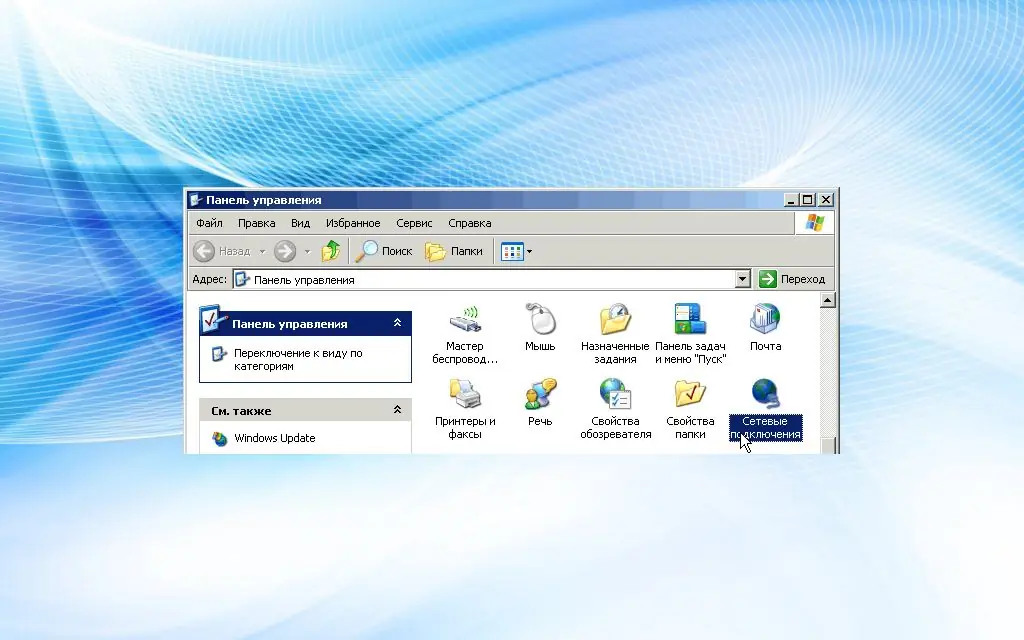
Ang pag-edit ng mga parameter ng koneksyon sa network ay ginagawa sa pamamagitan ng item ng menu ng konteksto sa pamamagitan ng pag-click sa "Properties" ng RMB.
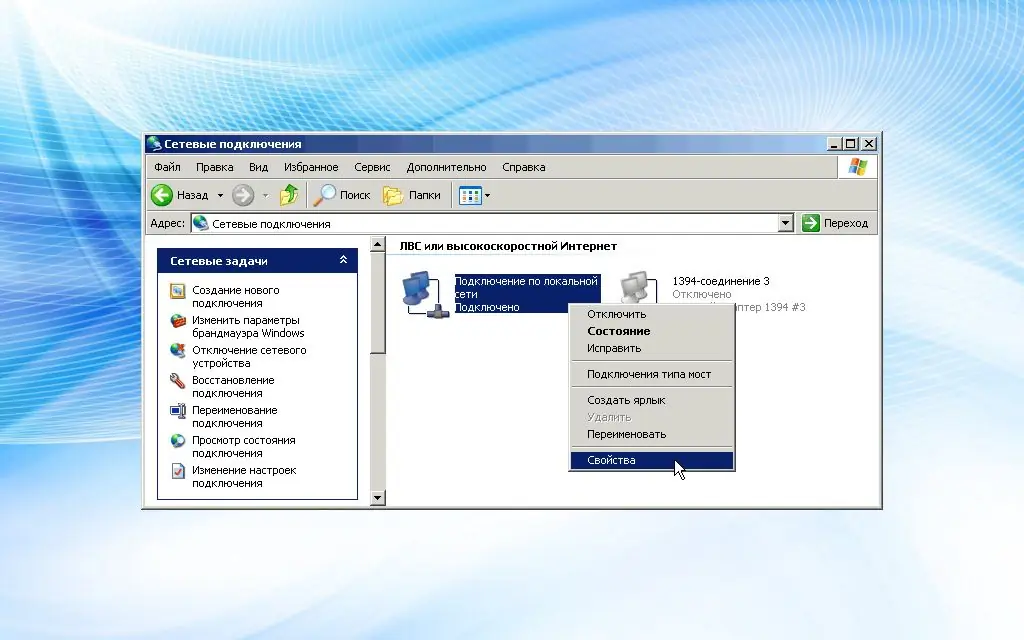
Kadalasan, ini-edit mo ang mga setting ng mga pag-aari ng TCP / IP.
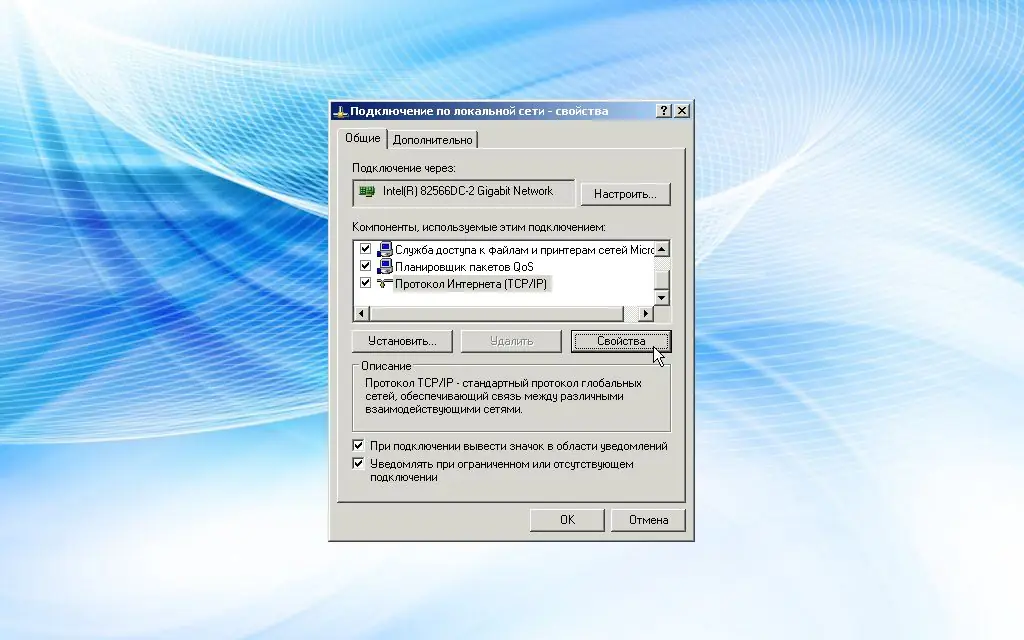
Upang maitakda ang IP address sa awtomatikong mode, piliin lamang ang item na "Kumuha ng awtomatikong address ng DNS server".
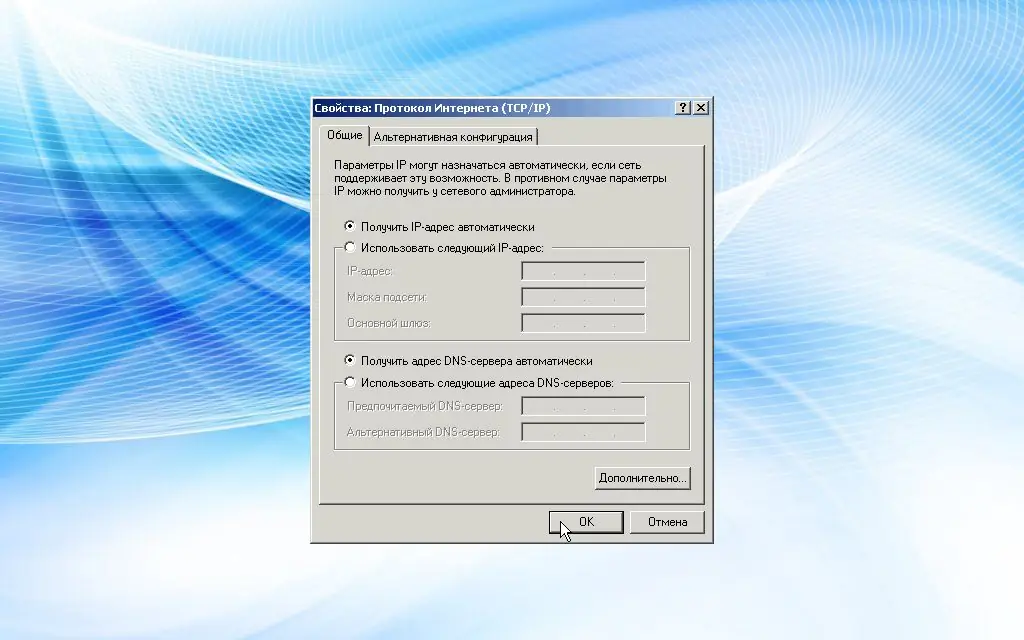
Sa kaganapan na walang mga magagamit na koneksyon sa network, kailangan mong suriin ang pagkakaroon ng isang network card, ang kalidad ng koneksyon sa wire at ang kaugnayan ng mga naka-install na driver.
Paano pumunta sa Windows 7 Network at Sharing Center
Sa Windows 7, ang pinakamadaling paraan upang ipasok ang pamamahala ng network ay sa pamamagitan ng icon ng Internet sa menu ng mga koneksyon.
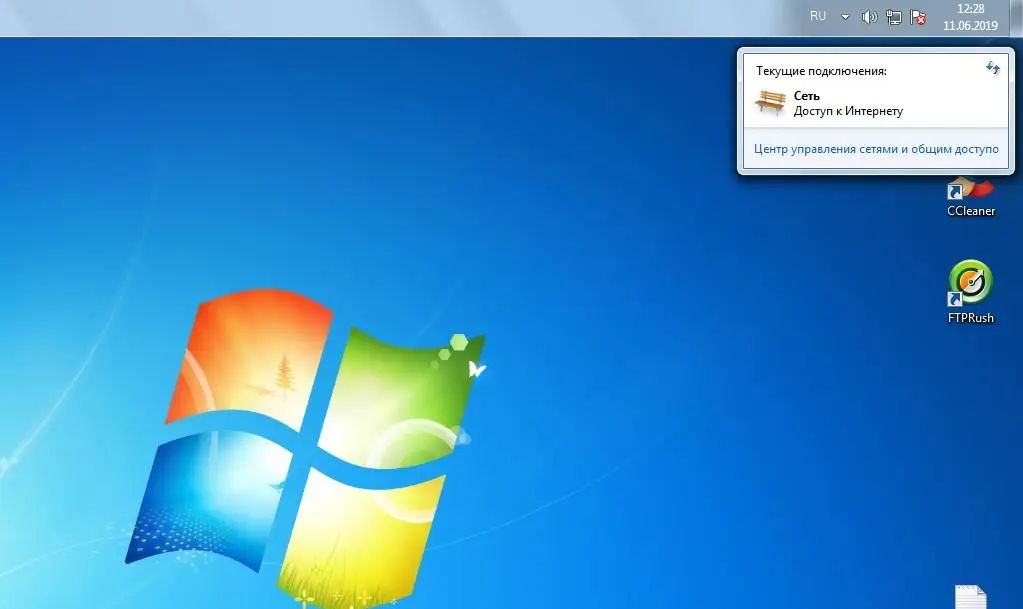
Sa bubukas na window, ipinapakita ang lahat ng mga magagamit na koneksyon, katangian ng network at tool para sa pamamahala ng mga parameter ng koneksyon.
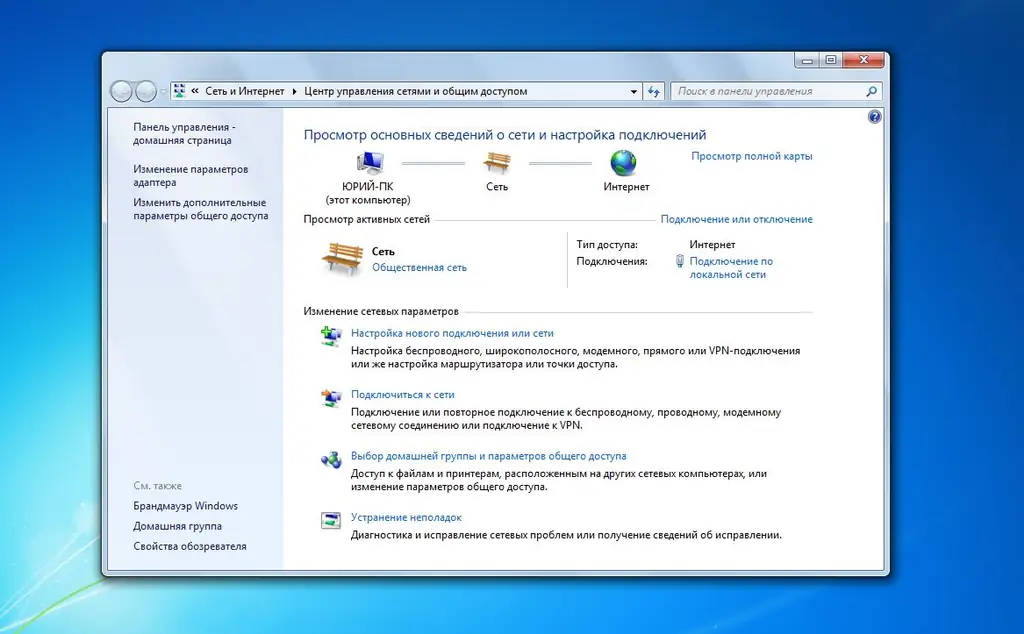
Gayunpaman, pagkatapos i-update ang OS, may posibilidad na ang item na ito ay hindi lilitaw sa menu ng konteksto. Sa kasong ito, maaari mong ipasok ang pamamahala ng network sa pamamagitan ng control panel sa pamamagitan ng pagpili sa item na "Network at Internet", ayon sa pagkakabanggit.
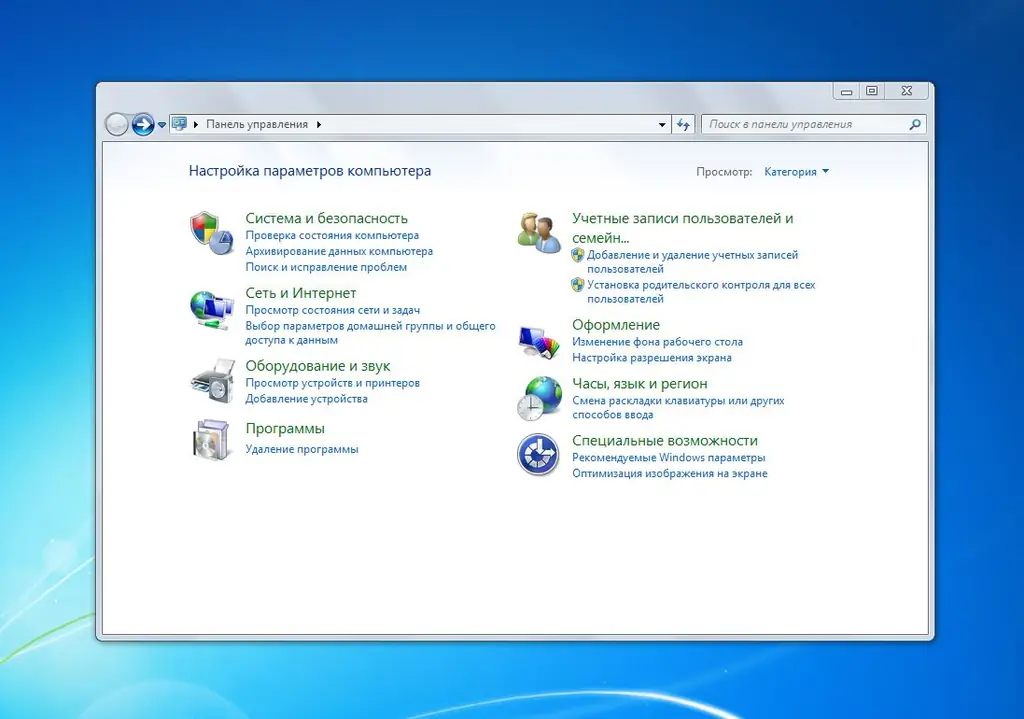
Sa bubukas na window, maraming mga parameter ng kontrol, kailangan mong piliin ang "Network Control Center …". Ang mga karagdagang hakbang ay hindi naiiba mula sa nakaraang pamamaraan sa pag-login.
Pamamahala ng mga parameter ng koneksyon
Kapag nasa control center ka, dapat kang magbayad ng espesyal na pansin sa dalawang puntos:
- Baguhin ang mga setting ng adapter;
- Pagpili ng isang pagpipilian sa homegroup at pagbabahagi.
Gamit ang menu ng konteksto ng RMB sa isang aktibong koneksyon, maaari mong i-debug ang pagpapatakbo ng aktibong koneksyon at direkta ang network card driver.
Inaayos ng isang homegroup ang gawain ng maraming mga computer bilang bahagi ng isang solong network. Upang matiyak ang seguridad ng paggamit ng home network at kontrol sa pag-access, ang kaukulang mga parameter ay na-configure.






